操作方法 (Interface Overview: How to Play Baldur's Gate)
バルダーズ・ゲートのインターフェースは、基本操作をマスターしたとき、より簡単にプレイできるようにデザインされています。主な操作はプレイ中に自然と分かるようになっています。このセクションをプレイ前に読むのもいいですし、詳細を調べるためにプレイ後に読むのもいいでしょう。
マウスコントロール (Mouse Buttons and Control)
左クリック:アクション (Left-Click: Action)
・キャラクターかポートレートをクリックしてください。キャラクターかグループが既に選択されているならそれらは非選択になり、その代わりにクリックされたキャラクターが選択されます。
・Shiftキーを押しながら、フィールド上のキャラクターやポートレートを左クリックすると、複数のキャラクターを選択できます。
・非選択のキャラクターをCtrlキーを押しながら左クリックすると、そのキャラは既に選択されているキャラクターグループに追加されます。既に選択されているキャラクターをCtrlキーを押しながら 左クリックすると、非選択状態になります。
・ポートレートをダブルクリックすると、そのキャラクターを中心とした視点になります。
・ボタンをクリックすることで、キャラクターにアクションをとらせる事ができます。防衛、会話、攻撃(武器をクリック)などです。
・呪文やアイテムを選択するとすぐに行動に移ります。
・地面をクリックすると、選択キャラクターが指定された場所へと歩きます。
・地面上で左ドラッグすることで、複数のキャラクターを選択できます。
・ポートレートを上下にドラッグすることでパーティキャラクターの隊列順を変更できます。
・アイテムをクリックすると、選択キャラクターがアイテムを拾います。もし一人以上のキャラクターが選択されている場合、最も上のポートレートのキャラクター(リーダー)が近づいてアイテムを拾います。
・画面左下隅の時計アイコンを左クリックすることで、ゲームをポーズしたり、ポーズを解除したり出来ます。
右クリック:情報をみる、行動のキャンセル、隊列の制御 (Right-Click: Information, Cancel Actions, and Formation Movement Control)
・ポートレートを右クリックすることで所持品画面を開けます。
・(所持品画面上の)アイテムや(スペル画面上の)呪文を右クリックすることで、アイテムや呪文の詳細画面を開けます。
・地面を右クリックすることで、攻撃や呪文詠唱など、行っているアクションを取り消せます。
・モンスターやNPCを右クリックしたり選択キャラクターをクリックすると選択音が鳴ります。
・移動する際、右ドラッグすることでパーティの隊列の方向を変更できます。
・クイックスロットの飛び道具を右クリックすることで、その飛び道具で使用する弾薬を設定できます。
・クイックスペルスロットを右クリックすることで、そのスロットに使用するための呪文を選択できます。
・クイック隊列スロットを右クリックすることで、そのスロットに異なるパーティ隊列を設定することが出来ます。
マウス移動:視界の移動 (Mouse Movement: Move Viewport)
・マウスを画面の端に移動することで、どこへでも視界をスクロールさせることができます。この操作はキーボードの矢印キーでも出来ます。
メーン画面 (The Main Interface: Where the Game is Played)

これがバルダーズ・ゲートの世界を闊歩するときに使用されるメーン画面です。画面の左側にはいくつかのボタンがあります。
・ゲームに戻る
・エリアマップ
・日記
・所持品
・記録
・メイジ呪文
・プリースト呪文
・オプション
・休息
・時計
画面右側のポートレートの下には、いくつかの追加ボタンがあります。
・セレクトツール(タッチスクリーンのみ)
・ヘルプツール(タッチスクリーンのみ)
・全て選択
・パーティAI オン/オフ
(ホットキーをマスターした人などのために)あまり使わないセクションを最小化することで、プレイスタイルに合うようにメーンインターフェースを設定することも可能です。左右のパネルの上部に、それぞれ最小化ボタンがあります。パネルが最小化されると、画面下部の角にパネルを元に戻すボタンが現れます。また『u』キーを押すことでインターフェースを完全に隠したり、必要に応じて元に戻したりできます。オプション画面のゲームプレイセクション、『キーの割り当て』(Assign Keys)からホットキーを変更することができます。
ズームイン, アウト (Zooming In and Out)
アクションをより近づいた視点で見たい場合、マウスホイールを下に回すことでズームインすることができます。またホイールを上に回すことにより、より広域の視点にズームアウトすることができます。
ゲームのポーズ (Pausing the Game)
キーボードのスペースバーを押すか、画面左下の時計アイコンをクリックすることで、いつでもゲームをポーズすることができます。これはゲームプレイ上、大変重要なことです。特に戦闘がリアルタイム進行では手に負えなくなってしまった際には。ポーズするとゲームは一時停止し、その間にキャラクターの行動を指定することができます。そしてポーズを解除すると、アクションを展開させることが出来ます。
注意:戦闘中、鎧を装備したり外したりすることはできません。しかし武器や他の防具(盾、アミュレット、指環、クローク)などは変更できます。
オートポーズ (Auto-Pausing)
ゲームプレイ中、自動的にゲームをポーズするように設定できます。オートポーズオプションにアクセスするにはオプション画面を開き、そして『オートポーズ』(Auto-Pause)を選択します。オートポーズの項を設定することで、よりターン制の感覚のゲームにすることができます。
アクションカーソル (Action Cursors)
オブジェクトやキャラクター、NPCの上にカーソルを動かすとカーソルのアイコンが変化します。既定のアクションモードは、インターフェース下部のボタンを左クリックすることで変更できます。
カーソルについての注意 (A Note on Cursors)
特定のカーソルが選択されている場合、画面上のどこかを右クリックするか、カーソルが影響しない場所(オブジェクトのない場所や、インターフェースの境界線など)を左クリックすることで、異なるアクションボタンに変更できます。
以下はプレイ中に現れるカーソルアイコンとその詳細です。
選択:キャラクターやボタン、アイコンを選択できます。
操作:キャラクターが十分に近いなら、選択したターゲットを操作可能です。
移動:選択キャラクターがその地点へと移動します。Shiftキーを押しながらクリックするとクリックした順に沿って移動します。
侵入不可:選択された地点が、移動不可能な行き先であることを示します。
マップ移動:ここに移動すると、現在のエリアを去ることを示します。
扉:強調表示された扉やオブジェクトを開閉できます。
入口:扉が強調表示されていないなら、入口や玄関を通り抜けます。
階段:現在の位置から次の階へと行くために、階段を昇り降りできます。
アイテムを拾う:床やコンテナから、アイテムを拾うことが出来ます。
攻撃:現在操作可能なキャラクターがターゲットを攻撃します。
錠解除:選択されたシーフが、鍵のかかっている扉や入れ物の鍵を外すことを試みます。
罠解除:選択されたキャラクターが罠の解除を試みます。罠を発見した時のみ、罠を解除することが出来ます。
スリ(ピックポケット):選択されたキャラクターが、キャラクターやクリーチャーからアイテムを盗もうとします。
呪文詠唱:キャラクターが場所やターゲットに対し、呪文を詠唱します。
会話:キャラクターか、マルチプレイなら選択されたパーティリーダーが、NPCと会話を始めます。
戦闘における不確定要素 (Fog of War)
キャラクターは直線状に一定距離だけ視認します。これは、角に回り込まないと建物の周囲を見ることができないことを意味します。また壁越しに物を見ることもできません。見ることの出来ない領域は探索されるまで、闇に覆われています。一度探索された領域は視界外になっても見ることはできますが、影に覆われます。
下部のメニューボタン (Bottom Menu Buttons)
一人のキャラクターを選択したかグループを選択したかに応じて、それぞれ異なったボタンが下部に表示されます。一人のキャラクターが選択された場合、ボタンは12個となります。F1からF12までのホットキーを押すことで、以下のボタンを素早く選択できます。
ダイアログ (Dialogue)
カーソルが会話を始めるためのアイコンに変化します。この状態で生物を左クリックすれば会話を始めます。
クイック武器 (Quick Weapon)
これらのスロットは所持品ページのクイック武器に対応します。所持品画面で対応するスロットにセットすることにより、武器をこれらのスロットに割り当てられます。また、クイックスロットにセットされた遠距離武器を右クリックすることで、使用する弾薬を選択できます。
表示されるクイック武器の数は、キャラクターのクラスにより決まります。スロットの数は所持品画面上で装備できる武器の数と同じです(ファイターなら4つ、他のウォリアーなら3つ、他の全てのクラスは2つ)。
クラス特性ボタン (Class-Specific Buttons)
いくつかのクラスだけに以下のボタンが表示されます。
- 罠の探知 (Find Traps)
シーフとモンクが可能なモードです。移動以外のアクションを選択すると、このモードは終了します。このモード中は、シーフのディテクト・イリュージョン能力も発動します。 - シーフ技能 (Thieving)
ターゲットに応じてピックポケット、オープンロック、リムーブトラップ等を使用します。 - 隠れる (Stealth)
ムーブ・サイレントリー(忍び歩き)とハイド・イン・シャドー(身を隠す)を組み合わせたものです。シーフはこのモードに成功するとほぼ不可視の状態になります。この状態でシーフがターゲットの背後から攻撃するとバックスタブ(不意打ち攻撃)になります。これはシーフのレベルにより2, 3, 4倍ものダメージを与えます。明るいところへ移動したり攻撃を行ったりすると、ステルスは解除されます。レンジャーもステルス技能を使用することは可能ですがバックスタブはできません(ストーカーキット以外)。 - ターンアンデッド (Turn Undead)
これはクレリックとパラディンが選択可能なモードです。クレリック(or パラディン)は移動以外のアクションが選択されるまで、ターンアンデッドを続けます。このモードのクレリックはアンデッドクリーチャーをターンしようと試みます。成功した場合、アンデッドは一定時間逃走するか、クレリックが十分強力ならば破壊されます。アライメントがイービルのクレリックがこの能力を使うと、アンデッドクリーチャーを支配することができます。 - 呪文詠唱 (Cast Spells)
これはメイジ、クレリック、ドルイド、そして高レベルのレンジャーやパラディンなどのように、呪文を詠唱する技能を持つクラスで使用します。このボタンをクリックすることで記憶されたプリースト呪文やウィザード呪文のリストが開きます。このリストの中から選択することで呪文を詠唱することができます。 - クイック呪文 (Quick Spells)
クイック呪文スロットを右クリックすると、現在記憶している呪文のリストが表示され、その中から設定することができます。いったん設定したら、割り当てられたボタンを押すか、そのスロットを左クリックすることで、その呪文を使用する準備が整います。 - バードの歌 (Bard Song)
この技能はバードが使用可能です。ハードは移動以外のアクションが選択されるまで、歌い続けます。歌っている間、パーティのモラル(士気)とラック(運)が上昇します。 - アイテム使用 (Use Item)
このボタンを左クリックすると、クロークやリング、ヘルメットなどのような、現在装備しているアイテムの特別な力を使用することができます。 - アイテム (Quick Item)
それぞれのキャラクターは3つのアイテムスロットを持っています。このスロットを使えば、ワンドやポーションのようなアイテムを素早く使用できます(何人かのNPCのスロットは宝石や小さな動物に占有されていますが…)。所持品画面で、アイテムスロットにアイテムをドラッグすると、クイックアイテムの準備ができます。 - 特殊能力 (Special Abilities)
このボタンは特殊能力を持ったキャラクターが使用します(クラスの特殊能力や、ゲーム中に取得する特殊能力など)。このボタンをクリックするとキャラクターの特殊能力のリストが表示されます。
複数キャラクターのためのボタン (Multi-Character Buttons)
複数のキャラクターが選択されている時、次のボタンが表示されます:
防衛 (Defend)
現在選択しているキャラクターに、ターゲットやある地点を防衛するように指示します。防衛の指示を受けたキャラクターは、防衛対象を襲って来た敵や、領域に侵入してきた敵を自動で攻撃します。
会話 (Dialogue)
このボタンをクリックすると、選択したキャラクターが友好か中立のNPCに話しかけようとします。敵対的なNPCとも会話はできるかもしれませんが、話すためには近づかなければならないことに注意してください。心ない冒険者が相手では、危険な行為かもしれません。
攻撃 (Attack)
このボタンをクリックすると、キャラクターは装備中の武器を用いて選択したクリーチャーを攻撃します。
停止/中止 (Stop)
このボタンをクリックすることで全てのアクションを停止させることができます。このボタンは、シーフが発見した罠にキャラクターが足を踏み入れようとしていることにあなたが突然気付いたとき、役に立つでしょう。
クイック隊列 (Quick Formation)
パーティメンバーはキャラクターポートレートバーの、上から順に隊列を形成します(一番上のキャラクターが隊列の先頭です)。6人以下のキャラクターが選択された場合、人数に応じて隊列スロットを順に満たすことで隊列を作ります。グループが選択されたら、望む行き先の上で右ドラッグする事で隊列を回転させることができます。デフォルトでいくつかの隊列が選択されています。
クイック隊列はクイックスペルと同様に働きます。クイック隊列を設定するには、望むスロットを右クリックし、それから新しい隊列を選択して下さい。
右側のメニューボタン (Right Menu Buttons)
セレクトツール(タブレット版のみ):タッチスクリーンでプレイする際、このツールを選択することで、一人か複数のキャラクターをタッチで選択することができます。このツールは現在選択されているスペルや、目標を選ぶ必要のあるアクションをキャンセルさせることもできます。
ヘルプツール(タブレット版のみ):タッチスクリーンでプレイする際、このツールを選択することで、操作可能なアイテムを強調表示させることができます。パーティの現在のHPや宝箱、扉、地上のアイテムが表示されます。WindowsとMacプラットフォームでは、キーボードのTabキーを押すことで同じ機能を使えます。
全て選択:全パーティメンバーを選択するか、選択解除します。召喚生物や味方も含まれます。
パーティAI:このオプションのOn/Offにより、パーティメンバーが選択されたスクリプトに基づいて行動するかどうかを切り替えます。
キャラクターポートレート:ポートレートを左クリックすることで、そのキャラクターを選択します。右クリックするとそのキャラクターの所持品画面を開きます。ポートレートをドラッグして上下することで、パーティの順番を再編成することもできます。
キャラクターポートレートについての注意:キャラクターの負ったダメージは、ポートレート上に上昇する赤いバーで表現されます(すなわち、通常の色の部分が残りのヒットポイントを表します)。カーソルをポートレートの上に乗せると、ヒットポイントとキャラクターの名前が最大ヒットポイントとともに表示されます。また、ポートレート上にはステータスアイコンが表示されます。例えば、レベルアップに十分な経験値をキャラクターが持っていた場合、“+”形のレベルアップアイコンがポートレートに現れます。魅了されたり、スタンさせられた場合も同様です。
左側のメニューボタン (Left Menu Buttons)
ゲームに戻る:このボタンをクリックすることでゲームのメーン画面に戻ります。すでにメーン画面であるときには機能しません。
エリアマップ:このボタンは現在のエリアのマップを表示します。この画面からワールドマップを見ることもできますが、移動することはできません(エリア間を移動するには、実際にエリアの出口へとパーティを動かしてください)。
日記:あとで再び読めるように、クエストログと注意は頻繁にあなたの日記へと追記されます。このボタンをクリックすることで、以前の日記を読むことができます。

所持品:選択したキャラクターか、複数人選択されている場合はその一番上のキャラクターの所持品画面が表示されます(誰も選択されていない場合、パーティリーダーの所持品が表示されます)。
記録:キャラクターの技能値、クラス特性、THAC0などの特徴を知ることができます。十分な経験値を持っているならば、この画面からキャラクターをレベルアップさせることができます。
メイジ呪文:選択したキャラクターのスペルブックを開き、そのキャラクターの知っているすべてのウィザード呪文を表示します。また、記憶する呪文を選択できます。記憶する呪文を選んでも、休息を取るまでは詠唱不可能であることに注意してください。
プリースト呪文:選択したキャラクターのプリースト呪文を表示します。呪文を選択して記憶できます。記憶する呪文を選んでも、休息を取るまでは詠唱不可能であることに注意してください。
オプション:オプション画面では、ゲームをセーブしたり、以前のセーブデータをロードしたり、ゲームをやめたり、ゲームプレイやサウンドやグラフィックスに関するオプションを変更したりすることができます。

休息:休息を選択すると、ゲーム内の時間が経過してキャラクターは癒され、記憶した呪文が回復します。パーティ休息時、ゲームプレイオプションメニューから『休息中に回復呪文を詠唱』を選択したなら、回復呪文を記憶しているキャラクターは自動的に最も傷ついたパーティメンバーに回復呪文を使います。また、ゲームプレイオプションメニュー内で『全回復するまで休息』という設定を有効にすると、休息中、パーティが全快するまで時間が経過します。これを使用する際には注意してください。時間が指定されているクエストを受けている場合、あなたは寝過ごしてしまうかもしれません!
ウィザードツールチップ (Wizard Tooltips)
ウィザードツールチップとは、ボタンやクリーチャー、キャラクターの上に一定時間マウスカーソルを乗せるとポップアップする情報ウィンドウのことです。そのオブジェクトの名前、目的、大まかなステータスなどの簡潔な説明が表示されます。即座にツールチップを表示するには、ターゲットの上にカーソルを合わせて、キーボードのTabキーを押して下さい。
ダイアログウィンドウ (The Dialogue Window)
会話は選択したキャラクターでのみ起こります。会話するキャラクターを変更する場合は、その会話が終わって、新しいキャラクターを選択するまでできません。複数のキャラクターが選択されている場合、一番上のキャラクターが会話を始めます。
注意:会話する相手の反応は、会話を始めたキャラクターの反応修正に応じて行われます。店は例外で、常に反応修正はグループのリーダーに基づきます。リーダーとは、そのエリアにおいてポートレートが最も上に位置するキャラクターの事です。
ダイアログウィンドウには3つのサイズがあります。スモールサイズ(2行)、ミディアムサイズ(システムメッセージとゲーム状態を表示する初期サイズ)、そして会話が表示されるときに使用されるラージサイズです。キーボードの『Page Up』か『Page Down』キーを押すか、ダイアログウィンドウの横にあるUp, Downボタンを押すことにより、いつでもこのウィンドウのサイズを変更できます。
ダイアログウィンドウの右には、文字列を上下にスクロールさせるためのスクロールバーがあります。リストの中にある話したいことを左クリックするか、対応する数字キーを押す事で会話ができます。会話の選択肢は反応修正とパーティリーダーのカリスマにより変化します。
以前の会話を見るために、いつでもスクロールバーを用いてスクロールアップすることができます。
店, 宿, 酒場, 寺院 (Stores, Inns, Taverns, and Temples)
この世界の中で、あなたは商品やサービスを提供する多くのノンプレイヤーキャラクター(NPC)に出会うでしょう。これらNPCは情報や商品、サービスなどの取引において似たようなインターフェースを用います。これらNPCに話しかけると画面下部は様々なサービスを提供するボタンに切り替わります。

部屋:宿屋は大抵、休息のために4種の部屋を用意しています。農民級からロイヤル級まで宿泊設備があります。料金の高い部屋ほど快適で、より多く回復します。宿屋によって提供される部屋の種類は異なります。

売買:この画面は購入ウィンドウと売却ウィンドウに分かれます。店が提供するアイテムは購入ウィンドウに、キャラクターの所持品は売却ウィンドウに表示されます。購入ウィンドウのアイテムを左クリックすることで、購入するアイテムを選択できます。選択されたアイテムは強調表示されますが、ウィンドウ下部の『買う』(Buy)ボタンを左クリックするまで購入されません。複数のアイテムを選択することもでき、全てのアイテムの合計金額は『買う』ボタンの隣に表示されます。売却ウィンドウも同様です。ただし店主はあなたの所持品の内のいくつかには興味がないかもしれません。そのような場合、そのアイテムは選択できません。現在選択されているキャラクターが使用できないアイテムは赤色になります。これらアイテムはそのキャラクターには使用できないとしても、将来のために、あるいは他のパーティメンバーのために購入することはできます。

飲み物:エリアによっては友好的なバーテンダーや、バーをサービスする宿屋の主人がいます。バーには高級なリキュールから安いエールまで取り揃えてあります。飲み物を注文すると経営者は最近聞いた噂を話してくれるかもしれません。ただし注意してください。飲み過ぎるとあなたのキャラクターは酔っ払ってしまいます。
でも、心地よい酔いは哲学的な思索に俺を導いてくれるぜ? -ヴォロ

盗み:シーフは店のアイテムを盗むことができます。盗みの画面はゴールドをやり取りしないという点を除いて、購入、売却ウィンドウと同様です。盗むアイテムが選択されるとシーフ技能が判定されます。成功すればそのアイテムがシーフの所持品に加わります。失敗すると守衛が呼ばれるか、あるいは更に悪い事態を引き起こすことでしょう!

お布施:寺院ではお金をお布施することができます。お布施すると僧から噂を聞けます。金額によっては、パーティの名声が上昇します。パーティが悪評をこうむっている場合、お布施はとても役立ちます。

治療:寺院は大抵、高額で治療のサービスを提供しています。提供されるサービスとそれにかかる値段はメニューに表示されます。望むサービスと治療を受けるキャラクターを選択して下さい。

鑑定:店や寺院は大抵、多くの種類のアイテムを鑑定できます。鑑定にかかる費用は100ゴールドです。もしリストの中からアイテムを選択できない場合、そのNPCはそのアイテムを鑑定する能力を持っていません。
入れ物(宝箱, テーブル, 箱) (Containers (Chests, Tables, and Boxes))
ゲーム中、アイテムを拾ったり入れ物を開けたりする事ができます。カーソルをそれらの上に動かすと、青色に強調表示されます。左クリックすることでそれらに近づきます。近づくと、入れ物パネルが画面下部に表示されます。パネルの左側は地面のアイテムか入れ物の中のアイテムを示し、右側はキャラクターの所持品を示します。パネルの左側のアイテムをクリックすると、そのアイテムを所持品へ加えます。所持品がいっぱいなら、アイテムは移動できません。アイテムを元に戻したり、パネルの右側をクリックすることでキャラクターの所持品を地面か入れ物に移すこともできます。
いくつかの入れ物には多額のゴールドが入っています。これらのゴールドはパーティの総計ゴールドに加えられます。
入れ物に鍵がかかっている場合、シーフ技能、鍵を開けるための魔法、ストレングスの高いキャラクターで破壊といった方法で開ける場合があります。
ボタンとトリガー (Using Buttons and Triggers)
ゲームプレイ中、ボタンやレバー、あるいはそれらに似たものを利用することでしょう。それら機器の上にカーソルを動かすと、カーソルは新たなタイプへと切り替わります。これらを使用するには近くに立つ必要があります。遠い場合はキャラクターが遠すぎる旨を伝えるメッセージが表示されます。
エリアマップ (Map)

パネル左側のエリアマップボタンを左クリックすることで、現在いるエリアのマップが表示されます。訪れたことのある場所は明るく、そうでない場所は暗く表示されます。このマップはダンジョン内部でも野外でも使えます。キャラクターの現在の場所はマップ上にドット表示されます。
注意:マップには重要な場所がロケーションアイコンで表示されます。旗の上にカーソルを動かすと、その場所の名前が表示されます。マップ内を右クリックすることで、あなた自身がロケーションアイコンを追加することもできます。
ワールドマップ (World Map)
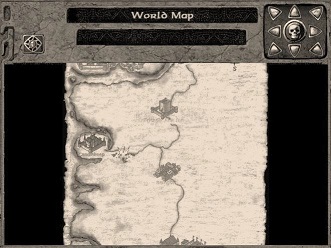
ソードコースト全体の見取り図を見るためには、エリアマップ表示中にワールドマップボタンをクリックしてください。あなたが現在いるエリアは盾の形の旗でしるされます。ワールドマップ上には、今まで訪れた場所や行ける場所、まだ行けないが指示の与えられた場所が表示されます。訪れていない場所は青色に強調表示されます。行けない場所は薄茶色で示されます。エリア間を移動するには現在のエリアの端に行き、『Travel』アイコンのあるワールドマップを開かなければならない点に注意してください。他のエリアや強調表示されたエリアに移動する際には、その場所をクリックしてください。
日記 (Journal)
クエストや、ゲーム世界での大きな出来事は日記に記されます。日記ページは4つのセクションを持ち、それぞれが日付順かアルファベット順にまとめられます。
クエスト (Quests)
このセクションは現在受けているクエストを全て記録します。
完了したクエスト (Done Quests)
クエストを終えたら、関連する全てのクエストはこのセクションに移され、古いエントリーはクエストセクションから消去されます。
日記 (Journal)
このセクションはあなたのキャラクターの冒険の内、大きな出来事が記されます。
ユーザー (User)
このセクションはあなた自身が記入するものです。ここで『追加』(Add)ボタンを押すことで、日記を書き加えることができます。
所持品 (Inventory)
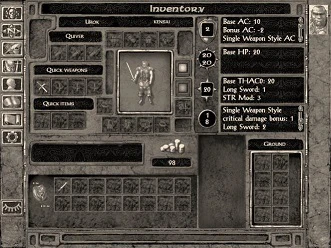
左側のパネルの所持品ボタンを左クリックするか、キャラクターポートレートを右クリックすることで所持品画面を表示できます。画面の一部はキャラクターの肖像である『ペーパードール』(paper doll)に占められます。画面下部にはそのキャラクターの所持品と重量が表示されます。ペーパードールに装備品をドラッグ&ドロップすることで装備させることができます。また、アイテムを他のキャラクターのポートレートにドラッグすることでそのキャラクターにアイテムを渡すこともできます。複数所持できるアイテムはダブルクリックすることで数を分けることができます。分けられたアイテムは、ドラッグ&ドロップでまとめることができます。右側の地面スロットにアイテムを置くと、キャラクターの足元にアイテムが落ち、メーンゲームエリアから拾うことができます。なおこのページには共同資産であるゴールドが表示されます。
青い影の付いたアイテムは魔法の品ですが、未鑑定の状態です。赤いアイテムはそのキャラクターでは使用できません。
荷重 (Encumbrance)
それぞれのキャラクターには持てる最大荷重量が設定されています。キャラクターが現在持ち運んでいる重量は所持品の左に示されます。最大荷重量はキャラクターのストレングス値により決定されます。重量が超過するとその荷重によりキャラクターの行動は遅くなるか、完全に停止してしまいます。
ペーパードール (The Paper Doll)
ペーパードールは以下の12の部位に区分けされます:
ヘルメット、アーマー、ブレーサー/ガントレット、クローク、アミュレット、左手のリング、右手のリング、ブーツ、武器(ウォーリア以外は2スロット、ウォーリアは3スロット、ファイターは4スロット)、矢筒(最大3つの弾薬スロット)、シールド(左手)
注意:二刀流にするためにはシールドスロットに武器を置いてください。しかしながら、二刀流スタイルに熟練していないならばメインハンド、オフハンドともにアタックロールにペナルティを受けます。
クイック武器スロット (Quick Weapon Slots)
武器をクイック武器スロットにセットすると素早く攻撃に移れます。これらスロットはちょうどベルトに吊るした鞘に入れてある武器のようなものです。メイジならダガーを、ファイターならアンデッド対策に打撃武器を、遠距離の遭遇戦のために弓を、近接戦闘のために鋭い刀剣を準備しておくことができます。武器が所持品画面の武器スロットに置かれると、メーンインターフェース下部のクイックアタックボタンを使用できます。ボウやクロスボウなどの遠距離武器は、同時に同種のものを装備することはできません。
シールドは、両手武器を装備していないときのみ装備できます。両手武器を持っている場合、シールドは装備できずメッセージが表示されます:『装備できません(両手を使う武器が装備されてます)』。シールドを装備していながら、両手武器を装備しようとしたときにも似たメッセージが表示されます:『装備できません(片手が使用中です)』
アイテムスロット (Quick Item Slots)
アイテムスロットを使用すると、様々なアイテム(例:ポーション)をすぐ使えるようになります。これらアイテムはクイック武器スロットと同様に、戦闘中、簡単に使用できます。
個人の所持品 (Personal Inventory)
重量に関わらず、一人の『バックパック』にはアイテムやひとまとめにした品物を16個までしか入れられません。
アイテムの詳細 (Item Property)
アイテムを右クリックすると詳細ページへと切り替わります。アイテムのアイコンや説明、絵が表示されます。高い伝承知識をもったキャラクターは魔法の品を自動的に鑑定できるでしょう。アイテムが未鑑定状態なら、魔法で鑑定するためのボタンがあります。ポーションはこのページから使用することができます(ポーションの効果はメーンゲーム画面に戻るまで発生しないことに注意してください)。アイテムがスクロールなら、ウィザードは『呪文を書き写す』ことに挑戦でき、スペルブックにその呪文を加えられるかもしれません。いくつかの魔法のアイテムにはこのページから利用できる特別な『能力』があります。
キャラクターの外観 (Character Appearance)
色の付いたボックスをクリックすることで、衣服の色をパレットから選択できます。
宝石バッグ, スクロールケース (Gem Bags and Scroll Cases)
宝石バッグやスクロールケースは店で購入するか、冒険中に入手することでしょう。これらのアイテムは、複数の宝石やスクロールをためておくのに使用します。これらケースを使用すれば所持品のスペースを圧迫しません。バッグやケースを使用するにはまずそれらを右クリックします。次に『蓋を開ける』ボタンを押して下さい。この画面で、右側の列から左側の列へ移すことで、宝石やスクロールをバッグやケースに収納できます。所持品画面で、宝石やスクロールを入れ物にドラッグすることでも収納することができます。
キャラクターの記録と関連画面 (Character Record and Associated Screens)
キャラクターの記録画面には重要な統計情報やキャラクターの能力などが表示されます。
デュアルクラス (Dual-Class)
このボタンは必要な条件(クラスや能力値)を満たした、2レベル以上の人間のみが使用できます。これを行うとデュアルクラス画面が開き、新しいクラスを選ぶことができます。デュアルクラスになれないクラスは、バード、パラディン、ソーサラー、モンク、バーバリアンです。キャラクターは1つ目のクラスでの最も重要な能力値が最低15なければならず、2つ目のクラスでの最も重要な能力値が最低17なければなりません(例えばシーフがメイジになろうとするなら、デクスタリティに15以上、インテリジェンスに17以上が必要となります)。デュアルクラスページはキャラクター作成ページととてもよく似ています。実際、デュアルクラスキャラクターの作成は本質的にキャラクターを作り直すようなものです。新たなデュアルクラスキャラクターは以前のクラスからヒットポイントを引き継ぎますが、たった1レベルの能力しか持たず、新たにクラスの制限が課されます。デュアルクラスになった後は、元のクラスのレベルを越えるまで、新たなクラスの能力しか使えません。元のクラスのレベルを越えたら、その時点で両方のクラスの能力を自由に使えます。1つ目のクラスは以降、全く成長せず、2つ目のクラスのみが成長します。
注意:バルダーズ・ゲートではキットを一つしか持てません。キャラクターの作成時にはキットを選べますが、デュアルクラスする時にはキットを選べません。
レベルアップ (Level Up)
このボタンはレベルアップに必要な経験値を得るまでは選択できません(必要経験値に達すると、ポートレートに+記号で示されます)。プレイヤーが『レベルアップ』(Level Up)ボタンをクリックすると、レベルアップ画面が表示されます。シーフやモンクは、シーフ技能にポイントを分配しなければなりません。ソーサラーなら新たな呪文を選択してください。熟練度スロットでは武器クラスやスタイルを選択する必要があります。レベルアップはTHAC0やセービングスローなどを変化させ、その変更点はレベルアップの際に画面に表示されます。
情報 (Information)
このページはパーティ内のそれぞれのキャラクターが何をしたかを比べることができます。殺傷数や好みの武器などのような様々な情報が表示されます。
パーティを再編成する (Reform Party)
パーティからキャラクターを外すことができます。
カスタマイズ (Customize)
このページではキャラクターの外観、音声、色、スクリプト(行動や状況へ自動的に反応するAI)を変更できます。それぞれのスクリプトにはその効果の説明も記されます。
エクスポート (Export)
マルチプレイやニューゲームのために、キャラクター情報をコンピューターにセーブすることができます。ヒットポイント、経験値、レベル、所持品など、キャラクターの現在の状態がセーブされます。
メイジ呪文, プリースト呪文画面 (Wizard and Priest Spell Screens)
ウィザードやプリーストの呪文の中で既に知っているものが上部に表示されます。呪文のアイコンを右クリックすると、呪文の説明ページが開きます。呪文を記憶するには左クリックしてください。画面下部に記憶済みの呪文が表示されますが、キャラクターが休息の機会を得るまでは影が付いたままで、使用することはできません。キャスターは眠るたびに、この領域の呪文を記憶します。記憶済みの呪文の領域がいっぱいで、違う呪文を記憶したい時には、現在記憶している呪文を左クリックして消去して下さい。
注意:ソーサラーは習得した呪文のみが表示されます。ソーサラーはポイントに基づいたシステムを使用し、呪文を記憶する必要はありません。
オプション (Options)
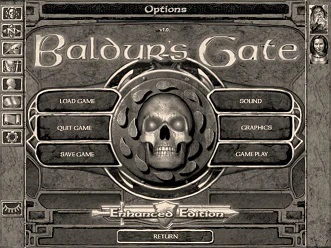
この画面ではセーブやロード、終了、そしてゲームプレイやサウンド、グラフィックオプションの設定などを行えます。
セーブ, ロード, 終了 (Save, Lord, and Quit)
この画面からはハードディスクへのゲームのセーブ、現在のゲームの消去、すでにセーブしたゲームのロード、終了してメーンメニューへ戻ること、ができます。
グラフィック設定 (Graphics)
ディスプレイの明るさとコントラストを調節できます。またフルスクリーンかウィンドウモードかを選択できます。
サウンド設定 (Sound)
このメニューでは、ゲーム中の様々なサウンドの音量を独立して調節できます。『キャラクターサウンド』(Character Sounds)ではいくつかの特別な音声効果の切替と、あなたの命令に返事をかえす頻度を設定できます。
ゲーム設定 (Gameplay)
キーの割り当て (Assign Keys)
ホットキーの変更ができます。デフォルトのホットキーはこのガイドの最後に表にまとめられています(特殊な呪文のために追加でホットキーを設定することもできます。デフォルトではこれらのアクションを設定していません)。
ツールチップ表示遅延 (Tooltip Delay)
ウィザードツールチップがどれだけ早く表示されるかを調節できます。スライダーの左側は最も短い時間で表示されることを意味します。注意:ゲーム中、キーボードのTabキーを押すことで、いつでも即座にツールチップを表示することができます。
マウススクロール速度 (Mouse Scroll Speed)
マウスを画面端に持っていったとき、画面をどれほど早くスクロールさせるかを調節できます。
キーボードスクロール速度 (Keyboard Scroll Speed)
矢印キーを用いたとき、画面をどれほど早くスクロールさせるかを調節できます。
難易度 (Difficulty)
ゲームを難しくしたり簡単にしたりすることができます。
常にディザあり (Dither Always)
このオプションを使えば、キャラクターが建物に隠れたときにディザ状態(半透明っぽくみえる状態)にすることができます。この設定を解除すると、マウスカーソルがキャラクターかポートレート上に乗せられたときのみディザ効果が発生します。さもなければ、キャラクターは全く表示されません。
天候 (Weather)
このオプションにより雨天や降雪などの効果が発生します。
出血表現 (Gore)
これはゲーム中における血や多大なダメージ、死のアニメーションなどの表現のon/offを切り替えます。
グループインフラヴィジョン (Group Infravision)
選択キャラクターの内、誰か一人でもインフラヴィジョンを持っているなら、インフラヴィジョン表示になります。このオプションをoffにした場合、インフラヴィジョン持ちのキャラクターを選択している時だけ、インフラヴィジョン表示になります。
全回復するまで休息 (Rest Until Healed)
休息中、全回復するまで連続的に回復呪文を詠唱します。offの場合は現在記憶している回復呪文を使用して8時間だけ休息します。
注意:『全回復するまで休息』を選択することにより、パーティは8時間以上もの休息を行うかも知れません。必要に応じて回復呪文は再記憶され、詠唱されます。
フィードバック (Feedback)
この画面はマーカーとロケーションの頻度を設定することができます。ゲーム中に表示される様々なメッセージのon/offも設定可能です。
オートポーズ (Auto-Pause)
この画面はゲームを自動的にポーズするための様々な条件を設定することができます。これらオプションを使用することで、よりターン制の感覚のゲームにすることができます。
その他のゲームプレイ情報 (Miscellaneous Gameplay Information)
上記の操作方法と画面に加え、以下の情報は役に立つかもしれません。
疲労 (Fatigue)
ゲーム時間で24時間(現実の2時間相当)の間、キャラクターは最高のパフォーマンスを発揮します。それ以降はキャラクターは不平をこぼし始め、能力は下がってしまいます。24時間経過以降、4時間おきにキャラクターは-1のラックペナルティを受けます(全てのロールに-1修正)。キャラクターが休息を取ると、即座にこのペナルティは消え去ります。
酔い (Intoxication)
キャラクターはアルコール飲料を飲み過ぎると酔っぱらってしまいます。平均的なキャラクターなら5杯程度飲み干せます。飲める量はキャラクターのコンスティテューションに依存します。酔っぱらったキャラクターはモラルボーナスを得ますが、ラックペナルティを負います。ひどく酔うと、ペナルティもさらに大きくなります。酔いの効果は時間によって減少します。
インフラヴィジョン (Infravision)
キャラクターやモンスターの中にはインフラヴィジョンの力を持っているものもいます。インフラヴィジョンは物体や生物の熱を感知することで、暗闇でも視界を得ることができます。先天的にインフラヴィジョンを持っていないキャラクターは、呪文や魔法の装備によってこの能力を得ることができます。暗闇の中では、インフラヴィジョンにより感知された生物は赤色に光を発します。ゲームプレイ上、この能力はクリーチャーを赤色に表示する視覚効果以外には何の効果もないことに注意してください。
鎧を着ることによる影響 (Effects of Wearing Armor)
キャラクターの着用する鎧によっては、パネル下部のいくつかのボタンは使用不可能になるかもしれません。マルチクラスやデュアルクラスのウィザードでさえ、アーマーを脱ぐまでは呪文を詠唱することはできません。
コメント欄
コメント欄は編集ができない方のためのものです。また、議論はこのコメント欄で行って下さい。
- 落ちている -- 2019-09-06 (金) 06:14:11
- 一部の召喚モンスターは建物や洞窟内について来ず、選択対象から外れた状態になってしまうため、「全て選択」で選択対象に含め直す必要がある。また、戦闘やイベントなどでの配置次第で仲間NPCが選択対象から外れる場合もあり、再突入不可能な場所にNPCを取り残してしまった場合「パーティメンバーには居るが何もできない」状態になってしまい、パーティから外さざるを得なくなるため、こまめに「全て選択」でパーティの選択状態を維持する事をオススメする。 -- 2022-07-03 (日) 10:08:02
